Questo post è una guida veloce su come creare uno Scale Out File Server utilizzando System Center Virtual Machine Manager 2012 R2 partendo da host Windows Server 2012 R2.
Lo scenario è diverso dalla creazione di un SOFS partendo da “bare metal”.
Non sono stato in grado di trovare una documentazione esaustiva per questo scenario e perciò eccola qui:
Preparazione:
- Almeno 2 host Windows Server 2012 R2 (configurati per winrm e con le porte aperte sul firewall per permettere l’installazione dell’agente di VMM)
- Gli host devono avere accesso allo shared storage che verrà utilizzato per lo scale out file server
- Creare un account di dominio (SOFS Runas Account), dargli i privilegi di local administrator per tutti i nodi del cluster, aggiungerlo come administrator sul server VMM. Questo runas account deve essere creato e deve essere diverso dall’account di servizio di VMM
- Fare il Pre-Provisioning dei computer account necessari al cluster per l’Active Directory (vedere http://technet.microsoft.com/en-us/library/cc731002.aspx per maggiori dettagli )
- Creare il computer account con il nome del cluster, dare al runas account del SOFS i diritti per fare il provisioning della macchina. Disabilitare l’account
- Creare il computer account con il nome del SOFS, dare al computer account del cluster Full Control rights per l’account. Disabilitare l’account.
Fare il Pre-Provisioning dei computer account nell’Active Directory è l’unica maniera in cui sono stato in grado di far funzionare la creazione del SOFS da VMM.Questo manca dalla documentazione del prodotto, se non fate il pre-provision degli account, una volta che il cluster è stato creato ( posto che il runasaccount che state utilizzando abbia i diritti necessari per fare il join del nuovo computer account alla OU dove i nodi risiedono) la creazione del nome del cluster SOFS fallirà. Il computer account del SOFS è creato nel contesto del cluster computer account, questa è la motivazione per cui ci serve il pre-provisioning.
Una volta che sono stati completati gli step precedenti la procedura documentata sul technet funziona correttamente.
Giusto per fare un riassunto, create un nuovo file server cluster e specificate il runas account precedentemente creato


Aggiungete il nome del cluster e del SOFS, quelli che di cui deve essere fatto il pre-provisioning

Aggiungete i nodi ed è fatta
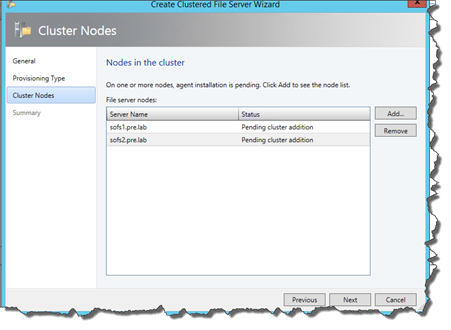

Una nota finale su Azure, se state tentando di utilizzare Azure per fare i test di questa feature dovete essere consapevoli che su Azure le VM non sono ancora in grado di avere più ip, perciò per far funzionare l’intero scenario dovete:
- Definire un IP statico durante la creazione del cluster dal Wizard di VMM. Per definire un Ip statico dovete aggiungere un address pool in VMM, l’IP deve far parte di questo pool
- Aggiungere una entry negli host file sul server VMM dove il nome del cluster deve essere risolvibile dal nodo ( è una buona idea che il nome del cluster sia collegato ad un solo nodo, dopo tutto questo è un enviroment di test). Ad esempio se l’IP del nodo è 10.1.0.1 e il nome del cluster è Cluster, una riga con “10.1.0.1 Cluster” deve essere aggiunta agli host.
